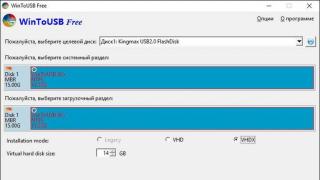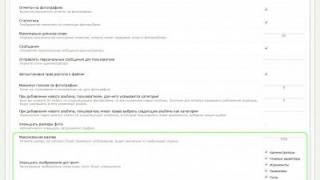این مشکل بسیار رایج است، دلایل زیادی می تواند داشته باشد، از جمله: سخت افزارو نرم افزار.
غم انگیزترین گزینه کامل است شکستندستگاه ها اگر درایو شما برای مدت طولانی استفاده شده است و در برخی مواقع خواندن دیسک ها متوقف شده است، شاید عمر سرویس آن در حال حاضر تمام شده باشد، این وضعیت به ویژه برای درایوهای لپ تاپ معمولی است. متاسفانه منابع آنها کوتاه است.
درایو دی وی دی از کار افتاده است
در هر صورت برای ناراحت شدن عجله نکنید، تستدرایو روی رایانه دیگری، اگر در آنجا کار کند، مشکلات نرم افزاری وجود دارد.
مطمئن شوید که درایو از نظر فیزیکی درست است متصل. یادت هست خاموش بود؟ ناگهان فراموش کردید آن را وصل کنید.
 مشکل سخت افزاری نیز صدق می کند گرفتگی لیزر(گرد و غبار روی لنز). اگر درایو در بخش رایانه نمایش داده می شود، اما دیسک ها قابل خواندن نیستند، ممکن است لیزر به سادگی مسدود شود.
مشکل سخت افزاری نیز صدق می کند گرفتگی لیزر(گرد و غبار روی لنز). اگر درایو در بخش رایانه نمایش داده می شود، اما دیسک ها قابل خواندن نیستند، ممکن است لیزر به سادگی مسدود شود.
باید دستگاه را باز کرده و با دقت از یک سواب پنبه ای ساده استفاده کنید سر را تمیز کنید. همچنین برای این کارها دیسک های مخصوصی وجود دارد که روی آنها مواد تمیز کننده اعمال می شود. چرخاندن چنین دیسکی در درایو، سر لیزر را تمیز می کند.
اگر سر لیزر کاملا شکستهو نه فقط گرفتگی - البته می توانید سعی کنید آن را به یک مرکز خدمات ببرید، اما تعویض کامل درایو آسان تر از تلاش برای احیای آن است. آیا نمی خواهید با نصب یک درایو جدید زحمت بکشید؟ می تواند خرید کند قابل حمل. هزینه آن کمی بیشتر است، اما بسیار راحت تر است. هر زمان که نیاز داشته باشید می توانید آن را از طریق پورت USB وصل کنید.
دلایل خرابی نرم افزار
وضعیت با مشکلات نرم افزاری ساده تر است. درایو دیسک ممکن است باشد در BIOS غیر فعال شده است. دستورالعمل های دقیق در مورد نحوه فعال کردن آن به طور خاص برای نسخه BIOS خود را می توانید در اینترنت پیدا کنید. 
به یاد داشته باشید که در چه زمانی درایو خواندن دیسک ها را متوقف کرد. ممکن است برنامه ای مانند Alcohol 120% یا Daemon Tools را نصب کرده باشید. شبیه سازهادیسک های مجازی می توانند تبدیل شوند دلیلدی وی دی رام خراب در این صورت می توانید موارد زیر را امتحان کنید. رفتن به مدیریت دستگاه. این را می توان از طریق انجام داد کنترل،روی آیکون Computer کلیک راست کنید.


رفتن به مدیریت دستگاهو مطمئن شوید که همه چیز در آنجا، در بخش درست است درایوهای DVDو درایوهای سی دی در فصل IDE ATA/ATAPIکنترل کننده ها حذفکانال های تکراری، در صورت وجود. بعد از آن راه اندازی مجددکامپیوتر. 
اگر این کمکی نکرد، نرم افزار را حذف کنیدباعث خرابی شده و دوباره درایو را بررسی کنید.
در مدیر باید به بخش نیز توجه کنید درایوهای DVDبرای وجود غیر کاری یا . در این مورد شما نیاز خواهید داشت نصب مجددراننده. 
گزینه دیگری وجود دارد دستگاه را خارج کنیدو راه اندازی مجدد PC، به این ترتیب می توانید شروع مجدد به مقدار دهی اولیه کنید. 
تقریباً هر کاربر ممکن است با درایوهای نوری رایانه خود مشکلاتی داشته باشد. برای حل سریع مشکلات پیش آمده، باید دلایلی را بدانید که درایو دیسک ها و موارد دیگر را نمی خواند.
تظاهرات مشکل می تواند کاملاً متفاوت باشد. در برخی شرایط، یک نوع دیسک ممکن است بخواند اما نوع دیگری را نخواند. علاوه بر این، درایو ممکن است زمان زیادی طول بکشد تا دیسک را بچرخاند، اما در نهایت سیستم عامل آن را نخواهد دید. گاهی اوقات مشکلاتی برای دیسک های قابل بازنویسی ایجاد می شود، اما دیسک های صنعتی به خوبی کار می کنند. همچنین می توانید به رایج ترین مشکل توجه داشته باشید که این است که دیسک های ویدئویی DVD قابل خواندن نیستند.
ساده ترین، اما نه لزوماً صحیح ترین گزینه - درایو DVD از کار می افتد
دیسک ها ممکن است به دلیل گرد و غبار، فرسودگی و پارگی به دلیل استفاده مداوم و بسیاری دلایل دیگر خوانا نباشند. چندین علامت اصلی وجود دارد که مشکل به دلایل فیزیکی ایجاد شده است. اگر درایو قادر به پخش دی وی دی ها باشد، اما سی دی ها باز نمی شوند، ممکن است مشکل از لیزر معیوب باشد.
اگر هنگام قرار دادن دیسک در درایو، صدای چرخش آن را می شنوید و سپس می توانید سرعت آن را بشنوید و ممکن است صدای ساییدن شنیده شود. اگر این اتفاق با دیسکهایی از همان نوع رخ دهد، دلیل این رفتار ممکن است سایش مکانیکی لنز یا آلودگی آن باشد. در موردی که این اتفاق با یک دیسک خاص می افتد، می توانیم فرض کنیم که این رسانه است که آسیب دیده است. علاوه بر این، درایو می تواند دیسک های دارای مجوز را پخش کند، اما نمی تواند دیسک های قابل استفاده مجدد را بخواند.
علاوه بر این، دلایل سخت افزاری ممکن است به مشکلات ضبط دیسک کمک کند. در این مورد، رفتار ممکن است به شرح زیر باشد. ممکن است هنگام ضبط هر نوع دیسک، شروع به ضبط شود و سپس ضبط به طور ناگهانی قطع شود یا کامل شود، اما پس از آن رسانه به دست آمده را نمی توان در هر جایی پخش کرد. گاهی اوقات، پس از ضبط، پاک کردن اطلاعات روی یک دیسک قابل استفاده مجدد و نوشتن آن غیرممکن است.
اگر هر یک از موارد بالا رخ دهد، به احتمال زیاد به دلایل سخت افزاری است. اغلب این اتفاق میتواند به دلیل گرد و غبار روی لنز یا نقص در عملکرد لیزر باشد. علاوه بر این، این مشکل ممکن است به یک دلیل دیگر نیز ایجاد شود. گاهی اوقات کابل های برق و داده IDE یا SATA ممکن است ضعیف وصل شوند. در ابتدا باید این نقطه را بررسی کنید. برای انجام این کار، باید پانل کناری واحد سیستم را بردارید و بررسی کنید که تمام سیم ها در جای خود قرار دارند. باید یک اتصال قابل اعتماد بین مادربرد و درایو و همچنین منبع تغذیه وجود داشته باشد.
اگر همه چیز درست باشد، ممکن است به دو دلیل اول مشکل ایجاد شود. در این صورت، ساده ترین راه برای اکثر کاربران، خرید یک درایو نوری جدید خواهد بود که قیمت چندانی ندارد. در مورد درایو لپ تاپ، وضعیت کمی پیچیده تر است. تعویض آن دشوارتر است و راه حل ممکن است استفاده از درایو شخص ثالثی باشد که از طریق USB به لپ تاپ متصل می شود.
اگر میل و فرصت دارید، می توانید درایو را جدا کنید و لنز را با چیزی نرم پاک کنید. اکثر مشکلات از این طریق حل می شود. در اینجا شایان ذکر است که طراحی اکثر درایوها نیازی به جداسازی قطعات در خانه ندارد، اما در صورت تمایل می توان این کار را انجام داد.
دلایل نرم افزاری که چرا DVD دیسک ها را نمی خواند
چنین مشکلاتی می تواند نه تنها به دلایل سخت افزاری ایجاد شود. علاوه بر این، این ممکن است به دلایل نرم افزاری رخ دهد. ممکن است پس از نصب مجدد سیستم عامل، پخش دیسک ها متوقف شود. علاوه بر این، نصب یک برنامه ممکن است بر بروز مشکل تأثیر بگذارد. این عمدتاً تحت تأثیر برنامه های کاربردی برای برش داده ها بر روی رسانه های نوری یا کار با دیسک های مجازی است. به ندرت، پس از بهروزرسانی درایورها، به صورت خودکار یا دستی، درایو از کار میافتد.
برای بررسی این موضوع، می توانید از یک روش موثر استفاده کنید. برای انجام این کار، باید یک دیسک بوت را در درایو قرار دهید و بایوس را طوری تنظیم کنید که از دیسک بوت شود. اگر دانلود با موفقیت انجام شد، درایو به درستی کار می کند.
در این مورد، می توانید چندین دستکاری انجام دهید. اولین قدم این است که سعی کنید برنامه ای را که ممکن است باعث ایجاد مشکل شده است حذف کنید. اگر این دلیل است، می توانید سعی کنید به دنبال یک ابزار مشابه باشید یا همان برنامه را نصب کنید، اما نسخه متفاوتی را. علاوه بر این، می توانید سعی کنید سیستم را به زمانی برگردانید که همه چیز کار کرد.
اگر درایو پس از بهروزرسانی درایورها از کار افتاد، باید چندین دستکاری دیگر را انجام دهید. در ابتدا باید به مدیر دستگاه سیستم عامل بروید. این کار را می توان با استفاده از ترکیب Win+R و نوشتن دستور devmgmt.msc انجام داد.
پس از آن باید به قسمت DVD drives یا CD drives بروید. سپس باید روی درایو راست کلیک کرده و "Delete" را انتخاب کنید. سپس باید "Action" را انتخاب کنید. در این پنجره باید بر روی “Update hardware configuration” کلیک کنید. پس از این، درایو دوباره پیدا می شود و سیستم عامل تمام درایورهای لازم را برای آن نصب می کند.
علاوه بر این، اگر درایوهای مجازی را در Device Manager مشاهده کردید، ممکن است لازم باشد آنها را حذف کرده و رایانه خود را مجددا راه اندازی کنید، که ممکن است به حل مشکل کمک کند.
اگر از درایو ویندوز 7 استفاده می کنید، می توانید سعی کنید مشکل را به روش دیگری حل کنید. باید دوباره به Device Manager رفته و به قسمت IDE ATA/ATAPI controllers بروید. موارد ATA Channel 0، ATA Channel 1 و موارد مشابه باید در اینجا نمایش داده شوند.
سپس باید به خصوصیات هر یک از آنها بروید و به مقدار مورد "نوع دستگاه" در بخش "تنظیمات پیشرفته" نگاه کنید. اگر روی درایو CD ATAPI نوشته شده است، توصیه می شود آن را حذف کرده و روی "Enable DMA" تنظیم کنید. پس از این، باید تغییرات را ذخیره کنید، کامپیوتر را مجددا راه اندازی کنید و درایو را امتحان کنید.
اگر از نسخه XP استفاده می کنید، می توانید به Device Manager بروید، روی درایو کلیک راست کرده و "Update Drivers" را انتخاب کنید. پس از این، باید "Install driver manually" را انتخاب کنید و هر درایور استاندارد برای درایو را از لیست انتخاب کنید.
با وجود این واقعیت که استفاده از درایوهای CD/DVD به تدریج جای خود را به روش های دیگر خواندن اطلاعات می دهد، با این وجود، برای تعدادی از عملیات هنوز کاملاً مرتبط است، به عنوان مثال، برای نصب یک سیستم عامل ذخیره شده روی دیسک. بنابراین خرابی این دستگاه می تواند بسیار نامناسب باشد. بیایید بفهمیم که چه چیزی باعث می شود درایو دیسک ها را نخواند و چگونه این مشکل را در ویندوز 7 حل کنیم.
ما بر روی چنین دلیل پیش پا افتاده ای برای مشکل خواندن اطلاعات از درایو نوری به عنوان نقص در خود دیسک تمرکز نخواهیم کرد، بلکه بر نقص درایو و سیستم تمرکز خواهیم کرد. از جمله دلایل اصلی مشکلی که ما در حال مطالعه آن هستیم ممکن است:
- خطاهای سخت افزاری درایو؛
- نقص سیستم عامل؛
- مشکلات راننده
در زیر راه های مختلفی را برای حل مشکل با جزئیات هر چه بیشتر بررسی خواهیم کرد.
روش 1: حل مشکلات سخت افزاری
اول از همه، بیایید روی حل مشکلات سخت افزاری تمرکز کنیم. دلیل اینکه درایو دیسک ها را نمی خواند ممکن است خرابی یا اتصال نادرست آن باشد. ابتدا باید اتصال کابل ها به پورت SATA یا IDE را بررسی کنید. آنها باید تا حد امکان محکم در کانکتورها وارد شوند. همچنین می توانید دوباره دستگاه را به یک درگاه جایگزین وصل کنید (معمولاً چندین مورد از آنها وجود دارد). اگر علت مشکل در خود کابل است، می توانید سعی کنید کنتاکت ها را تمیز کنید، اما بهتر است آن را با یک کابل جدید جایگزین کنید.
با این حال، کاملاً ممکن است که خود درایو خراب باشد. یکی از تایید غیرمستقیم این موضوع ممکن است این واقعیت باشد که دی وی دی می خواند، اما سی دی را نمی خواند، یا برعکس. این نشان دهنده نقص در عملکرد لیزر است. خرابی را می توان به اشکال مختلفی بیان کرد: از خرابی ریز مدارها به دلیل گرمای بیش از حد تا نشستن گرد و غبار روی لنز. در مورد اول، شما نمی توانید بدون خدمات یک تکنسین حرفه ای کار کنید، اما حتی بهتر است یک CD/DVD-ROM کار خریداری کنید. در حالت دوم، می توانید سعی کنید خودتان لنز را با یک سواب پنبه تمیز کنید. اگرچه برای برخی از مدل های دستگاه این کاملاً مشکل ساز است ، زیرا آنها توسط سازندگان برای جدا کردن قطعات طراحی نشده اند.
روش 2: در Device Manager فعال کنید
با این حال، حتی یک درایو کار می تواند به دلیل نوعی خرابی یا اقدامات عمدی غیرفعال شود. "مدیریت دستگاه". بنابراین تیک زدن این گزینه و در صورت لزوم فعال سازی درایو الزامی است.
- کلیک "شروع". رفتن به "صفحه کنترل".
- رفتن به "سیستم و ایمنی".
- حالا فشار دهید "مدیریت دستگاه".
- آغاز خواهد شد "مدیریت دستگاه". در لیست تجهیزات، روی نام کلیک کنید "درایوهای DVD و CD-ROM". اگر این نام ظاهر نشد یا نام درایو هنگام کلیک بر روی آن ظاهر نشد، این به معنای خرابی سخت افزاری درایو یا غیرفعال شدن آن است. برای رویه در مورد اول، نگاه کنید روش 1. اگر DVD/CD-ROM به سادگی غیرفعال باشد، مشکل را می توان همانجا حل کرد.
- روی منوی افقی کلیک کنید "عمل". انتخاب کنید "به روز رسانی پیکربندی سخت افزار".
- جستجوی دستگاه جدید انجام خواهد شد.
- پس از آن دوباره بر روی آن کلیک کنید "درایوهای DVD و CD-ROM". این بار اگر همه چیز با سخت افزار درایو درست است باید نام آن نمایش داده شود.







روش 3: نصب مجدد درایورها
دلیل بعدی که ممکن است درایو دیسک را نبیند، درایورهای نادرست نصب شده است. در این مورد، شما باید آنها را دوباره نصب کنید.

اگر این روش کمکی نکرد، می توانید از روش های تخصصی استفاده کنید.
روش 4: برنامه ها را حذف کنید
مشکل خواندن دیسک از طریق درایو می تواند ناشی از نصب برنامه های فردی باشد که درایوهای مجازی ایجاد می کنند. اینها شامل دیگران می شود. سپس باید سعی کنید این نرم افزار را حذف کنید، اما بهتر است این کار را نه با استفاده از ابزارهای ویندوز، بلکه با استفاده از برنامه های تخصصی مثلاً انجام دهید.
- ابزار Uninstall Tool را اجرا کنید. در لیستی که در پنجره برنامه باز می شود، برنامه ای که می تواند دیسک های مجازی ایجاد کند را پیدا کنید، آن را انتخاب کرده و کلیک کنید "حذف نصب".
- پس از این، حذف کننده استاندارد برنامه انتخاب شده راه اندازی می شود. طبق توصیه های نمایش داده شده در پنجره آن عمل کنید.
- پس از حذف نصب، ابزار Uninstall Tool سیستم شما را برای یافتن فایل های باقیمانده و ورودی های رجیستری اسکن می کند.
- اگر موارد حذف نصب شده شناسایی شوند، ابزار Uninstall لیستی از آنها را نمایش می دهد. به منظور حذف کامل آنها از رایانه خود، فقط روی دکمه کلیک کنید "حذف".
- پس از اتمام مراحل حذف عناصر باقیمانده، باید از پنجره اطلاعاتی خارج شوید که نشان دهنده تکمیل موفقیت آمیز این روش با کلیک کردن بر روی دکمه است. "بستن".





روش 5: بازیابی سیستم
در برخی موارد، حتی اگر برنامه های فوق حذف شوند، ممکن است مشکل خواندن دیسک ها همچنان باقی بماند، زیرا این نرم افزار توانسته تغییرات مناسبی را در سیستم ایجاد کند. در این مورد و برخی موارد دیگر، منطقی است که سیستم عامل را به نقطه بازیابی ایجاد شده قبل از وقوع نقص توصیف شده برگردانید.
- کلیک "شروع". رفتن به "همه برنامه ها".
- به دایرکتوری بروید "استاندارد".
- پوشه را باز کنید "سرویس".
- کتیبه را پیدا کنید "بازگرداندن سیستم"و روی آن کلیک کنید.
- ابزار استاندارد بازیابی سیستم عامل راه اندازی می شود. کلیک "به علاوه".
- پنجره بعدی لیستی از نقاط بازیابی را نشان می دهد. جدیدترین موردی که قبل از بروز مشکل درایو ایجاد شده را انتخاب کنید و کلیک کنید "به علاوه".
- در پنجره بعدی، برای شروع روند بازیابی به نقطه انتخاب شده، کلیک کنید "آماده".
- رایانه مجدداً راه اندازی می شود و مراحل بازیابی انجام می شود. پس از این، می توانید عملکرد درایو را بررسی کنید.







همانطور که می بینید، دلیل عدم دیدن دیسک درایو می تواند عوامل مختلفی باشد، چه سخت افزاری و چه نرم افزاری. اما اگر یک کاربر معمولی همیشه قادر به حل یک مشکل سخت افزاری به تنهایی نباشد، در صورت بروز خطاهای نرم افزاری الگوریتم های عملی وجود دارد که تقریباً همه می توانند از آن استفاده کنند.
سوال یکی از کاربران
سلام.
در مورد یک مشکل کمک کنید. درایو من دی وی دی را نمی شناسد (اصلا). وقتی دیسکی را وارد میکنم، شروع به ایجاد صدا میکند، کمی به هم میخورد، کامپیوتر یخ میزند، و این همه. بعد از چند دقیقه، همه چیز تمام می شود اگر دوباره سعی نکنید آنچه را روی دیسک است ببینید.
خود دیسک روی درایو دیگری ضبط شده است و روی آن قابل خواندن است...
آرکادی.
روز خوب!
اوه، 10 سال پیش این مشکل بسیار محبوب تر بود ... من با بسیاری از کاربران موافقم که درایوهای CD/DVD اخیراً کمتر و کمتر استفاده می شوند (و احتمالاً منسوخ شده اند). با این حال، گاهی اوقات نیاز فوری به آنها وجود دارد، به عنوان مثال، هنگامی که شما نیاز به خواندن یک دیسک با اسناد قدیمی دارید (که در اینترنت یافت نمی شوند)، یک بازی را از یک دیسک دارای مجوز با محافظت اجرا کنید، هنگامی که درگاه USB است ویندوز را نصب کنید. فلش مموری و غیره را نمی بینید.
راستش من خودم مجموعه دی وی دی هایم را به هارد اکسترنال منتقل نکرده ام (البته مدت هاست سعی کردم این کار را انجام دهم). در این مقاله به بررسی این موضوع می پردازم که برای حل این مشکل "نامرئی" چه کاری می توان انجام داد...
اگر درایو دیسک های CD/DVD را نمی بیند، چه کاری می توانید انجام دهید؟
ویژگی های مشکل را درک کنید
قبل از آن، من توصیه می کنم چندین دیسک بگیرید: CD-R، DVD-R، DVD+R، DVD-RW، و غیره (هر دو خودتان را ضبط کرده اید و در فروشگاه ها خریداری کرده اید). سپس آنها را یکی یکی در درایو DVD قرار دهید و سعی کنید اطلاعات را از آنها بخوانید.
اگر درایو قابل نوشتن دارید، سعی کنید اطلاعات را روی چند دیسک بنویسید.
اصل این عمل: ماهیت مشکل را بیابید، مشخص کنید که آیا مشکل از یک درایو خاص است یا از نوع خاصی از درایو (مثلاً، درایو می تواند سی دی ها را ببیند، اما دی وی دی ها را نمی بیند). من فکر می کنم قبل از خرج کردن پول برای یک درایو جدید (که همیشه مشکل را حل نمی کند)، بسیار عاقلانه تر است که نیم ساعت را برای "تشخیص" صرف کنید...
برای مشکلات دید با بسیاری از دیسک ها
همانطور که در بالا گفتم، درایو ممکن است یا دی وی دی یا سی دی را نبیند یا اصلاً هیچ کدام را نبیند. همه دلایل نامرئی بودن دیسک را می توان به دو نوع تقسیم کرد (این امر رسیدگی به آنها را آسان تر می کند):
- یا خود درایو (لیزر داخل آن) غیر قابل استفاده شده، کابل شل شده، سوکت شل شده است و... یعنی. مشکل مربوط به جزء سخت افزاری است.
- یا مشکل مربوط به نرم افزار است.
نحوه تشخیص وجود مشکل سخت افزاری:

اگر مشکل سخت افزاری است
2) بیشتر اوقات، مشکل در خاک و گرد و غباری است که به لیزر وارد شده و اکنون نمی تواند اطلاعات را از روی دیسک بخواند. برای تمیز کردن آن می توانید دیسک ها و مایعات تمیز کننده مخصوص مختلفی را امتحان کنید.
به عنوان مثال، دیسک هایی با برس وجود دارد؛ هنگامی که چنین دیسکی در درایو می چرخد، برس گرد و غبار را از بین می برد که تأثیر مفیدی بر عملکرد درایو دارد.

3) همچنین می توانید درایو را با جدا کردن دستی و دمیدن آن به عنوان مثال با استفاده از یک قوطی هوای فشرده تمیز کنید. با این حال، هر درایو را نمی توان از هم جدا کرد، و این کار به این راحتی هم نیست.
می توانید سعی کنید به سادگی سینی را باز کنید و درایو را با یک قوطی اسپری در آن دم دهید. بسیار نادر است، اما کمک می کند.
4) در مورد تعمیرات - در حال حاضر ، تا آنجا که من می دانم ، هیچ کس چنین درایوهایی را تعمیر نمی کند (بی سود). اگر آنها خراب شوند، به سادگی با موارد جدید جایگزین می شوند. اگر نمی دانید چگونه درایو را جایگزین کنید (یا به جای آن کدام را بخرید)، به دستگاه های خارجی توجه کنید - آنها را می توان بدون هیچ مشکلی به یک درگاه USB معمولی متصل کرد.
5) به هر حال، در حال حاضر درایوهای DVD خارجی بسیار ارزان در فروش وجود دارد (هم رایتر و هم خواننده). هنگامی که به طور ناگهانی نیاز به کار با فرمت CD/DVD دارید، آنها می توانند کمک بزرگی باشند.

درایو خارجی USB 3.0 DVD-RW
اگر مشکل از نرم افزار است
1) حذف (غیرفعال کردن) برنامه هایی که در عملکرد اختلال ایجاد می کنند
برای شروع، توصیه می کنم پس از نصب کدام برنامه، به یاد داشته باشید (توجه کنید) چه زمانی مشکل ظاهر شد. اغلب، مشکل مربوط به برنامه هایی برای شبیه سازی درایوهای CD/DVD است (اینها برنامه هایی مانند Alcohol 120٪، Daemon Tools، Nero، Ultra ISO، Clone CD و غیره هستند).

گاهی اوقات، برخی از آنتی ویروس ها می توانند دیسک های خواندن را مسدود کنند، که نشان می دهد تهدیداتی در آنجا وجود دارد (و تا زمانی که دیسک به طور کامل اسکن نشود، اجازه خواندن آن را نخواهید داشت!). به عنوان مثال، پاندا تیتانیوم در زمان تنظیم حداکثر سطح حفاظت به این دلیل معروف بود.
توصیه: هنگام تست درایو DVD، نرم افزار ایجاد درایو مجازی را حذف کنید. علاوه بر این، آنتی ویروس خود را غیرفعال (یا حذف نصب کنید).
2) سعی کنید سیستم را به عقب برگردانید (در صورت وجود نقاط بازیابی)
3) سعی کنید درایورها را به روز کنید/ جایگزین کنید
اغلب مشکل مربوط به رانندگان است. برای نصب مجدد درایور فعلی، به مدیریت دستگاه (ترکیب دکمه Win+Pause را فشار دهید، پیوندی به مدیر در منوی سمت چپ مشاهده خواهید کرد) ، و تب "DVD drives..." را گسترش دهید. دستگاه خود را در این تب پیدا کنید و آن را حذف کنید.


به عنوان یک قاعده، این روش ساده به شما امکان می دهد عملکرد عادی درایو را بازیابی کنید.
به هر حال، به برگه "کنترل کننده های IDE ATA/ATAPI" توجه کنید: چندین کانال ATA در آن وجود دارد. باز کن خواصهر ATA Chanel را بررسی کنید و بررسی کنید که آیا در همه جا فعال است یا خیر DMA. اگر جایی نیست، کادر را علامت بزنید و تنظیمات را ذخیره کنید.

4) سیستم عامل ویندوز را مجددا نصب کنید
همچنین اتفاق می افتد که هیچ ترفندی نمی تواند عملکرد ویندوز را بازیابی کند: ممکن است برخی از فایل های سیستم آسیب ببینند، چیزی حذف شود، آلوده به ویروس باشد و غیره. در برخی موارد، به جای یافتن دلایل و راه حل برای مشکل سیستم، نصب مجدد آن بسیار سریعتر است...
هنگامی که یک دیسک خاص نامرئی است
به عنوان یک قاعده، چنین دیسک های ناخوانا در حال حاضر بسیار خراشیده شده اند. هنگام قرار دادن آنها، غیر معمول نیست که رایانه هنگام تلاش برای خواندن اطلاعات از آنها، منجمد شود. نمونه ای از چنین دیسکی در عکس زیر نشان داده شده است.

1) سعی کنید از درایو CD/DVD دیگری استفاده کنید
اگر واقعاً به اطلاعاتی از رسانه نیاز دارید، اولین چیزی که توصیه می کنم استفاده از درایو دیگری است (ترجیحاً DVD-RW، زیرا درایوهای ضبط به خواندن اطلاعات حساس تر هستند). غیر معمول نیست که یک درایو دیسک را نمی بیند، اما دیگری قادر به خواندن تمام داده ها از آن است.
اگر دیسک در یک درایو عالی قابل خواندن است، بلافاصله از این دیسک کپی کنید. زیرا ممکن است دفعه بعد آن را نخوانید...
2) سعی کنید به آرامی دیسک را پاک کنید (محصولات ویژه ای برای فروش وجود دارد). به لطف این مالش، می توانید برخی از خراش ها را "صاف کنید" و خوانایی دیسک تا حدودی افزایش می یابد.

3) از برنامه های ویژه برای خواندن دیسک های بد استفاده کنید (به عنوان مثال، کپی بدیا دستگاه کپی غیرقابل توقف). آنها چندین بار سعی می کنند ناحیه غیر پاسخگو (بخش) را بشمارند، و در بدترین حالت، آن را به سادگی با صفر پر می کنند (و نه فریز، مانند ویندوز).

اگر با ویدیو، موسیقی، تصاویر سروکار داریم، به احتمال زیاد شما به سادگی یک ثانیه "ساکت" در ویدیو خواهید داشت یا بخشی از تصویر گم می شود. به اندازه از دست دادن تمام اطلاعات شما بد نیست. اگر آرشیو برنامه ها و بازی ها روی دیسک وجود داشته باشد، عواقب آن غم انگیزترین است، چنین مناطقی "پر" با صفر به شما اجازه نصب این برنامه ها را نمی دهند (یعنی در واقع آنها آسیب می بینند!).
آخرین نکته ...
خوب، آخرین چیزی که میخواهم به آن توجه کنم این است که اکنون میتوانید اکثریت قریب به اتفاق فایلهایی را در اینترنت پیدا کنید (چه بازیها یا فیلمهای قدیمی، برخی برنامهها و غیره) که ممکن است بخواهید از روی یک دیسک نامرئی بخوانید. .
و اگر در مورد چیزی منحصر به فرد و خاص صحبت نمی کنیم، شاید ارزش آن را داشته باشد که به جای تعمیر و "رقصیدن" در اطراف درایو دی وی دی، چند دقیقه برای جستجوی اطلاعات در اینترنت صرف کنید؟ به احتمال زیاد، شما قادر خواهید بود فایل ها را حتی با کیفیت بهتری پیدا کنید!
این تمام چیزی است که می خواستم بگویم.
بهترین ها!
اگر DVD-ROM دیسک ها را نمی خواند چه باید کرد، چرا این اتفاق می افتد و چگونه مشکل را برطرف کنیم؟
برخی از کاربران وقتی متوجه می شوند که رسانه درج شده در درایو توسط سیستم عامل شناسایی نمی شود، این سوال را می پرسند.
سپس، قبل از رفع مشکل، باید مشخص کنید که چگونه ظاهر شده است؟
محتوا:نشانه ها
مشکل غیر اختصاصی است و می تواند به روش های بسیار متنوعی شناسایی شود.
مطمئن شوید که آنها به طور ایمن وصل شده اند (محکم در درگاه ها، عاری از گرد و غبار و زباله و غیره).
اگر کابل ها به طور معمول وصل شده باشند، پس مشکل از درایو است. رفع آن دشوارتر از خرید یک دستگاه جدید است.
خرید یک درایو دیسک بسیار ساده تر است - قیمت چنین جزء حدود 1000 روبل است.
در مورد، و اصلا، شما نباید سعی کنید چیزی را خودتان درست کنید. از آنجایی که سیستم اتصال درایو به اجزای زیادی متصل است.
می توانید به طور تصادفی به کل دستگاه آسیب بزنید.
راه حل در مورد لپ تاپ ها استفاده از درایو متصل از طریق USB است.
با درایورهای نصب شده و نرم افزار صحیح، چنین دستگاهی به درستی و پایدار کار می کند.
در اصل، برای تعمیر آن، اغلب کافی است درایو را جدا کنید. و سپس لنز را با یک سواب پنبه پاک کنید.
انجام این کار بسیار دشوار است، زیرا این دستگاه ها بدون در نظر گرفتن این واقعیت که از هم جدا می شوند انتخاب می شوند (اگرچه در اصل می توان این کار را انجام داد، هیچ الگوریتم کلی وجود ندارد).
جداسازی و تمیز کردن درایو CD/DVD نوری رایانه شخصی در صورتی که به خوبی کار نمی کند
اگر درایو رایانه شما نمی خواند، نمی بیند، ثابت می شود، خواندن دیسک های CD DVD RW بیش از حد طول می کشد، یا به سادگی کار نمی کند.
دلایل نرم افزاری
گاهی اوقات نقص درایور یا مشکلات سیستم باعث می شود که دستگاه به درستی کار نکند.
این علت مشکل را می توان به راحتی از بین برد و نیازی به هزینه اضافی ندارد. بنابراین، قبل از جداسازی درایو، مطمئن شوید که مشکل در نرم افزار نیست.
نشانه های مشکل نرم افزاری
چگونه مشکلات نرم افزاری در سیستم را تشخیص دهیم؟ با چه معیارهایی تعیین می شوند؟
در صورت وجود عوامل زیر می توان چنین نقصی را فرض کرد:
- دستگاه پس از انجام آن یا پس از به روز رسانی آن، عملکرد عادی خود را متوقف کرد.
- مشکلات بعد از دستی یا حتی شروع شد (که به ندرت اتفاق می افتد، اما هنوز هم اتفاق می افتد).
- دیسک های نوشته شده به طور خاص توسط یک برنامه خاص، یک دیسک با فرمت خاص یا با یک نوع داده خاص قابل خواندن نیستند (این می تواند به همان اندازه نشانه مشکل سخت افزاری یا نرم افزاری باشد).
- مشکلات بلافاصله پس از نصب یک برنامه خاص ظاهر شد (چنین مشکلاتی به ویژه اغلب توسط برنامه های کار با رسانه ایجاد می شود - Nero، Alcohol 120٪، ابزارهای Daemon).

تشخیص علت مشکل از این طریق بسیار آسان است:
- کامپیوتر خود را خاموش کنید؛
- دیسک بوت را در درایو قرار دهید.
- کامپیوتر خود را روشن کنید؛
- سعی کنید از دیسک بوت شوید.
بر این اساس، اگر بارگیری به طور معمول اتفاق افتاده باشد، درایو به درستی کار می کند (حداقل با این نوع دیسک).
عیب یابی
اگر برنامه یا به روز رسانی مشکلی وجود دارد، آن برنامه را حذف نصب کنید.
علاوه بر این، این باید از طریق انجام شود صفحه کنترلو همچنین تمام فایل های آن را از پوشه های سیستم حذف کنید.
گاهی اوقات آنها نیز توصیه می کنند، اما اغلب این مورد نیاز نیست.
اگر دقیقا مشخص نشده است که کدام برنامه مشکل را ایجاد کرده است، می توانید سیستم را به نقطه ای برگردانید که قطعاً درایو هنوز کار می کند.
اغلب اوقات این کافی است و دیسک ها به درستی خوانده می شوند.

<Рис. 4 Диспетчер устройств>
اگر پس از به روز رسانی درایورها مشکلی ایجاد شد، می توانید این کار را انجام دهید:
- Win + R را روی صفحه کلید خود فشار دهید تا خط فرمان باز شود